WooCommerceGoogleショッピング広告を設定するための3つの簡単なステップ
公開: 2022-02-12オンラインショッピングは過去10年間で増加しています。 アルファベットの統計によると、世界中の85%以上の人が、実店舗を訪れるよりもオンラインショッピングを好みます。
これは、WooCommerceストアの所有者にとって間違いなく前向きな兆候です。
本日、この記事では、WooCommerceと最大の検索エンジンであるGoogleを組み合わせることで、店舗の売り上げを簡単に3倍にするための簡単なトリックを紹介します。
WooCommerceのGoogleショッピング広告について考えているなら、そうです、あなたは正しい方向に進んでいます!
Googleショッピング広告の利点と、WooCommerceGoogleショッピング広告を統合する方法を理解するために読み続けてください。
飛び込みましょう!
- Googleショッピング広告の概要
- WooCommerceをGoogleショッピング広告と統合する利点
- WooCommerceGoogleショッピング広告を設定する方法
Googleショッピング広告の概要
Googleショッピング広告(Google製品リスト広告とも呼ばれます)は、オンラインストアの売上と収益を促進するためのマーケティングチャネルです。 これらは、SERPでの商品検索に表示される商品ベースの広告です。
Googleショッピングの広告は、40か国以上で利用できます。 キーワードを使用するテキスト広告とは異なり、ショッピング広告は商品データを使用して表示されます。
Googleショッピング広告のおかげで、検索クエリに基づいて、実際のニーズを持つ購入者にリーチできます。 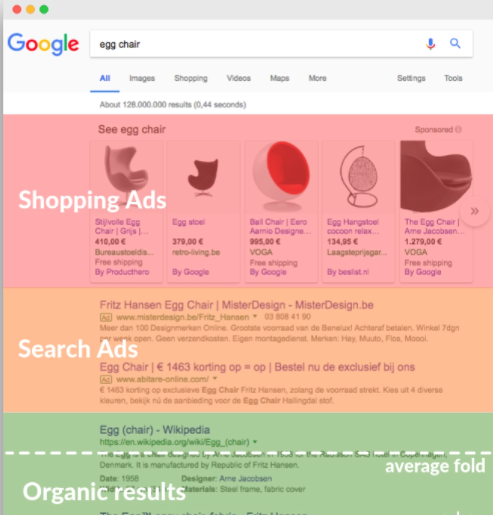
出典:Store Growers
Google商品リスト広告には、次のような商品情報のリストが表示されます。
- 商品画像
- 価格
- ブランド
- 評価
- 出荷情報
- プロモーション
WooCommerceをGoogleショッピング広告と統合する利点
Googleショッピング広告は、最近ますます人気が高まっています。
消費者は通常、購入する前に製品情報を検索します。 Googleショッピング広告を使用することは、より正確なオーディエンスをターゲットにする理想的な方法です。 したがって、それはあなたの店により多くの売り上げを促進するチャンスをもたらします。
WooCommerceをGoogleショッピング広告と統合すると、サイトの所有者と消費者の両方が希望する結果を得るのに役立ちます。
顧客は自分が本当に興味を持っている特定の製品を見て、広告が表示されるときの閲覧時間を短縮します。 並行して、WooCommerceサイトの所有者は、より多くのアイテムを販売するために消費者のニーズに頼ることができます。
さらに、世界最大のデータ収集および分析マシンとして、Googleショッピングは最高のショッピング体験を提供することを約束しますが、Googleの広告費用を最適化します。
販売者向けのWooCommerceGoogleショッピング広告には多くのメリットがあります。
広告のクリック率を上げる
実際のところ、Googleで毎日何百万もの人々が製品を探しています。 消費者はまた、上位の結果をクリックするつもりです。
Googleショッピング広告を掲載すると、商品がSERPの上部に表示されます。 商品に関連するキーワードを入力すると、消費者の注目を集めます。
それ以上に、Googleショッピング広告では、画像、価格、店舗のウェブサイトなど、完全な商品情報を顧客に表示できます。明確で詳細な商品情報により、購入者はウェブサイトをクリックするようになります。
また、視覚的なコンテンツにより、顧客はあなたの製品にもっと共感し、顧客はあなたの製品をより早く購入することを決定します。
広告に費やされたのと同じ金額で、他のキャンペーンよりもGoogleショッピング広告からの売り上げが急増します。
広告キャンペーンでお金を節約
平均クリック単価の低いGoogleショッピング広告キャンペーンを実施できます。 特に、誰かがあなたの広告をクリックしたときにのみ支払います。 これは、お金を節約し、需要に基づいて広告予算を変更するのに役立ちます。
Googleショッピングでは、ベンチマークの最大クリック率、インプレッションシェア、ベンチマークのクリック率など、新しい競争力のある指標も提供しています。 そのため、入札単価で広告の掲載順位を新たに把握し、キャンペーンの費用対効果を高めることができます。
最新の製品情報を自動的に更新
Googleショッピング広告は、GoogleMerchantの最新データを1日1回自動的に更新します。
つまり、サイトに新製品を追加すると、翌日の「フィード」に自動的に追加されます。 キャンペーンを手動で継続的に更新する必要はありません。 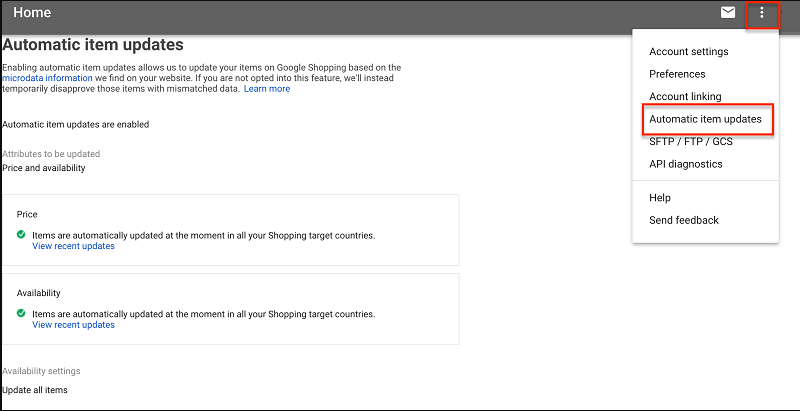
これらの利点があるので、ストアでWooCommerceGoogleショッピング広告を使用しないのは残念です。
Googleショッピング広告をWooCommerceビジネスに統合する方法を見つけるために読み続けてください。
WooCommerceGoogleショッピングを設定する方法
Google MerchantCenterアカウントを作成する
ビジネス用にGoogleMerchant Centerアカウントを設定する前に、MerchantCenterに登録するための独自のGoogleアカウントが必要です。 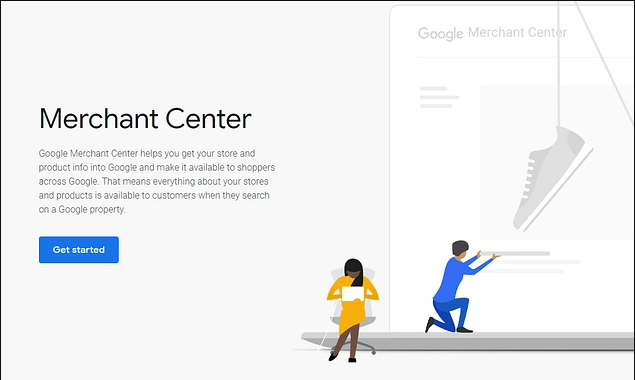

[開始]ボタンを押した後、ストアのタイムゾーンとともにビジネス情報を入力する必要があります。 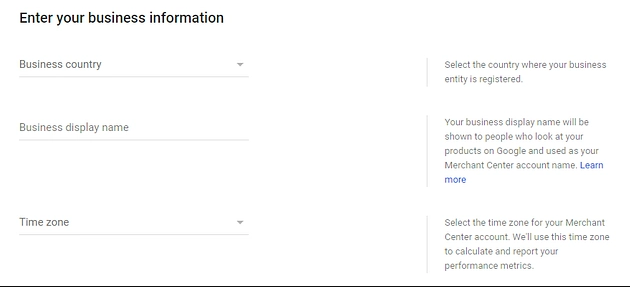
Google Merchant Centerには、ビジネス戦略のために選択できるさまざまなプログラムが付属しています。 WooCommerce Googleショッピングキャンペーンの場合、ショッピング広告のチェックボックスをオンにする必要があります。 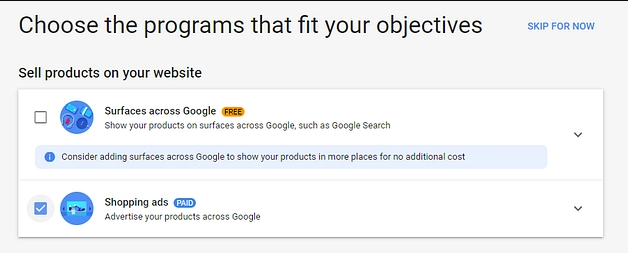
それが完了したら、WooCommerce製品をこのプラットフォームにインポートする必要があります。 次に、商品データを更新し、検索結果ページに商品広告を表示します。
WooCommerceショップのデータをGoogleMerchantCenterに転送する
次のステップは、WooCommerce Google Listings&Ads拡張機能を使用してGoogle MerchantCenterに商品を追加することです。
この拡張機能は、ストアをMerchantCenterに接続するのに役立ちます。 この拡張機能は、WooCommerceの商品データをGoogle MerchantCenterに自動的に同期します。
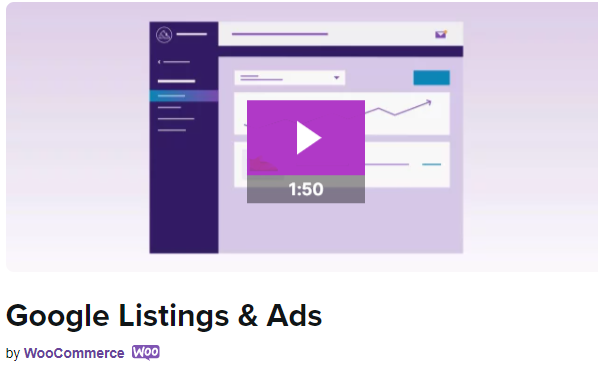
以下は、Google MerchantCenterに商品を追加するための詳細な手順です。
- WooCommerce Google Listings&Ads拡張機能をサイトにインストールします
- WordPress、Google、およびGoogle MerchantCenterアカウントを接続します
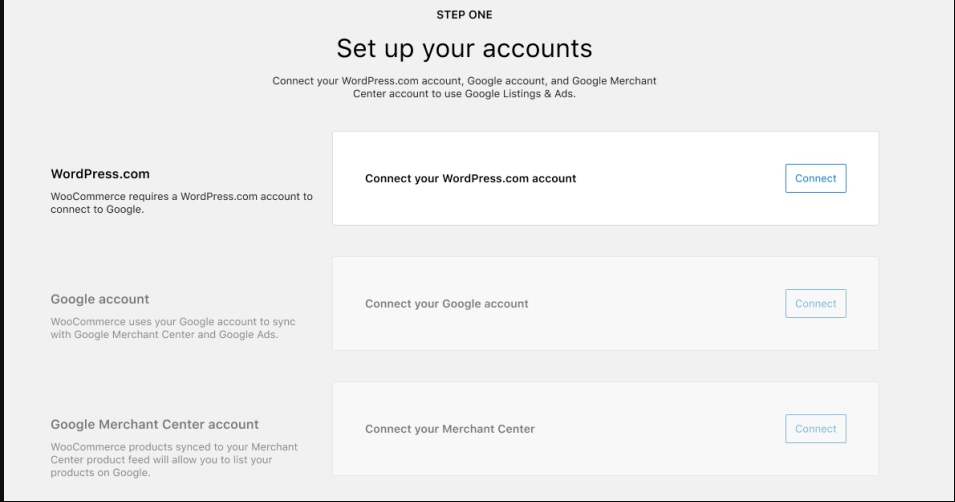
- オーディエンスと、WooCommerceGoogleショッピング広告を表示する国を選択します
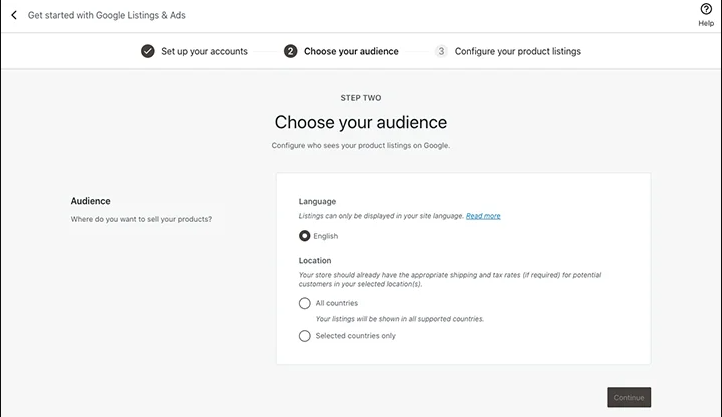
- 税金と送料の設定を定義する
- 連絡先の電話番号と店舗の住所を入力してください
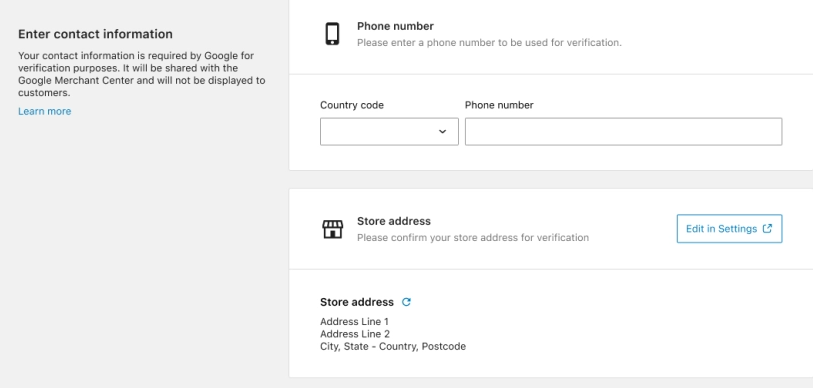
- チェックリストを確認して、Google MerchantCenterのガイドラインを見逃さないようにしてください
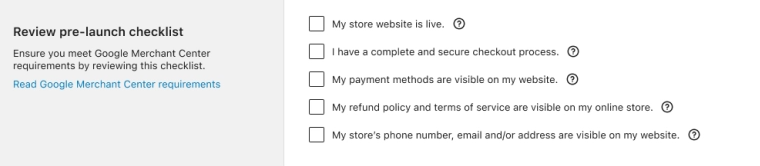
完了すると、すべてのストアデータがGoogleショッピング広告に同期されます。 Google検索全体で商品を宣伝する有料広告を作成するときが来ました。
Googleショッピングキャンペーンを管理する
Google Merchant Centerダッシュボードで、 [保留中のタスク]ポップアップの[続行]ボタンをクリックする必要があります。 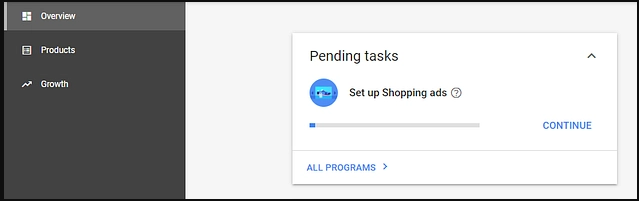
次に、表示する商品を選択し、税金と送料の詳細を設定し、ストアのWebサイトを提供します。 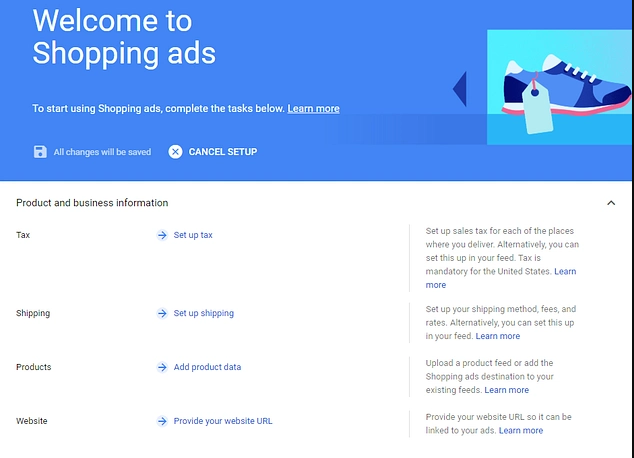
その後、予算を選択し、WooCommerceダッシュボードからキャンペーンを開始する必要があります。
WooCommerceGoogleショッピング広告で店舗を最適化
この記事はあなたにWooCommerceグーグルショッピング広告への洞察を与えました。 これは、世界の新しい形の広告ではありません。 このタイプのマーケティングを上手に利用すれば、売り上げが大幅に増加します。
また、WooCommerceをGoogleショッピングと統合するための3つのステップについても説明しました。
WooCommerce Googleショッピング広告の設定方法について質問がある場合は、下にコメントを残してください。
売り上げのコンバージョンを促進する方法をお探しの場合は、2021年の7つの最高のWordPressリード生成プラグインをご覧ください。
さあ、成功への旅を始めましょう!
